如何在Windows10的资源管理器左侧导航栏删除WPS网盘和OneDrive—亲测有效.docx
2.虚拟产品一经售出概不退款(资源遇到问题,请及时私信上传者)
Windows 10 资源管理器左侧导航栏删除 WPS 网盘和 OneDrive 在 Windows 10 系统中,资源管理器左侧导航栏经常会出现一些不需要的项目,例如 WPS 网盘和 OneDrive,这些项目可能会占用资源管理器的空间,使得用户的使用体验不佳。今天,我们将介绍如何在 Windows 10 的资源管理器左侧导航栏删除 WPS 网盘和 OneDrive。 删除 WPS 网盘和 OneDrive 的方法有多种,但今天我们将介绍两种常用的方法:使用注册表编辑器和使用资源管理器左导航栏注册表删除。 方法一:使用注册表编辑器 打开注册表编辑器,可以通过按下 Win + R 键,然后输入 regedit 并回车键打开注册表编辑器。然后,找到以下路径:HKEY_CURRENT_USER\Software\Microsoft\Windows\CurrentVersion\Explorer\MyComputer\NameSpace。在这个路径下,你将找到 WPS 云文档和百度网盘的子项,删除这些项即可。 方法二:使用资源管理器左导航栏注册表删除 打开资源管理器左导航栏注册表编辑器,可以通过按下 Win + R 键,然后输入 regedit 并回车键打开注册表编辑器。然后,找到以下路径:HKEY_USERS\S-1-5-21-1514480548-2261916930-102402149-1001\Software\Microsoft\Windows\CurrentVersion\Explorer\Desktop\NameSpace{7AE6DE87-C956-4B40-9C89-3D166C9841D3}。打开我的电脑,共有两个地方需要删除这些烦人的图标。 注册表编辑器的使用 在上面的方法中,我们使用了注册表编辑器来删除 WPS 网盘和 OneDrive。这是因为注册表编辑器可以帮助我们快速地编辑注册表,从而删除不需要的项目。注册表编辑器是一个功能强大且灵活的工具,它可以帮助我们解决许多 Windows 问题。 资源管理器左侧导航栏的管理 资源管理器左侧导航栏是 Windows 资源管理器的一个重要组件,它提供了快速访问常用文件夹和设备的功能。然而,有时这些项目可能会变得杂乱无章,影响用户的使用体验。这时,我们可以使用上面的方法来删除不需要的项目,从而提高资源管理器的使用体验。 结论 今天,我们介绍了如何在 Windows 10 的资源管理器左侧导航栏删除 WPS 网盘和 OneDrive。使用注册表编辑器和资源管理器左导航栏注册表删除这两种方法,我们可以轻松地删除不需要的项目,提高资源管理器的使用体验。
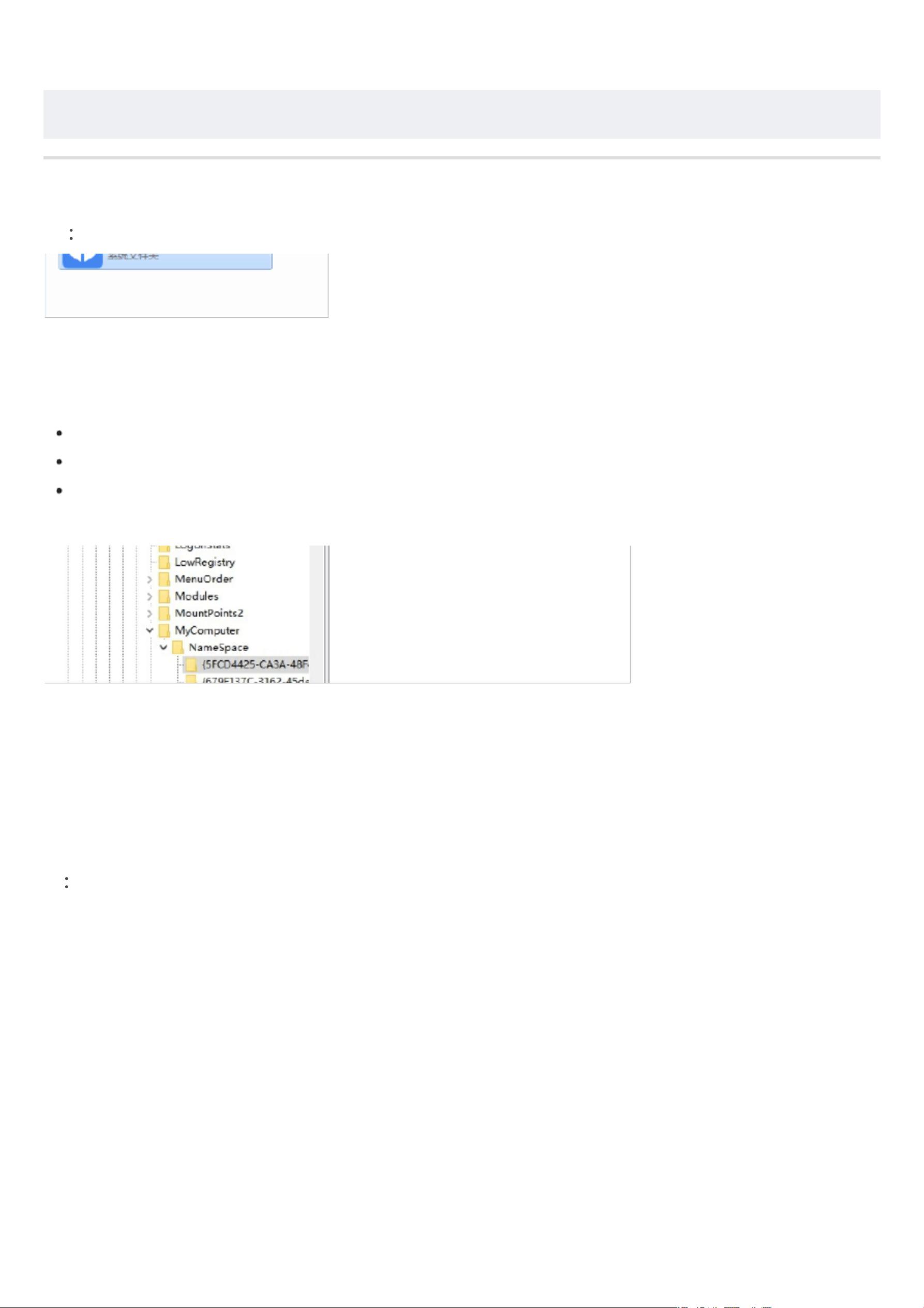

- 粉丝: 106
- 资源: 1万+
 我的内容管理
展开
我的内容管理
展开
 我的资源
快来上传第一个资源
我的资源
快来上传第一个资源
 我的收益 登录查看自己的收益
我的收益 登录查看自己的收益 我的积分
登录查看自己的积分
我的积分
登录查看自己的积分
 我的C币
登录后查看C币余额
我的C币
登录后查看C币余额
 我的收藏
我的收藏  我的下载
我的下载  下载帮助
下载帮助

 前往需求广场,查看用户热搜
前往需求广场,查看用户热搜 信息提交成功
信息提交成功

